यह ट्यूटोरियल डिस्कॉर्ड मोबाइल और डेस्कटॉप पर सभी उपकरणों से लॉग आउट करने के बारे में प्रदर्शित करेगा।
विधि 1: डिस्कॉर्ड डेस्कटॉप पर सभी उपकरणों से कैसे लॉग आउट करें?
डिस्कॉर्ड डेस्कटॉप पर सभी उपकरणों से लॉग आउट करने के लिए दिए गए निर्देशों का पालन करें।
चरण 1: डिसॉर्डर ऐप लॉन्च करें
सबसे पहले, स्टार्ट मेन्यू में सर्च करके डिस्कॉर्ड लॉन्च करें ” ऐप्स ' वर्ग:
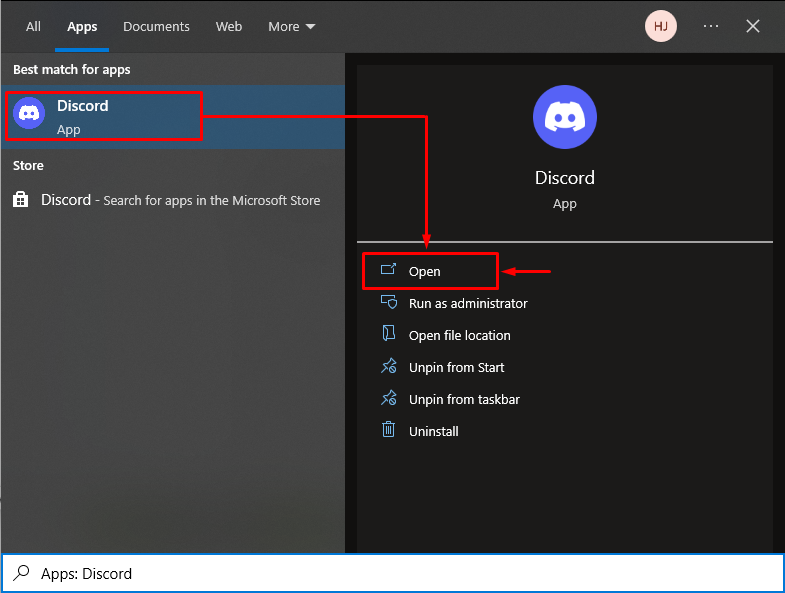
चरण 2: उपयोगकर्ता सेटिंग्स तक पहुंचें
फिर, 'पर पहुंचें' उपयोगकर्ता सेटिंग ” हाइलाइट किए गए गियर आइकन पर हिट करके:
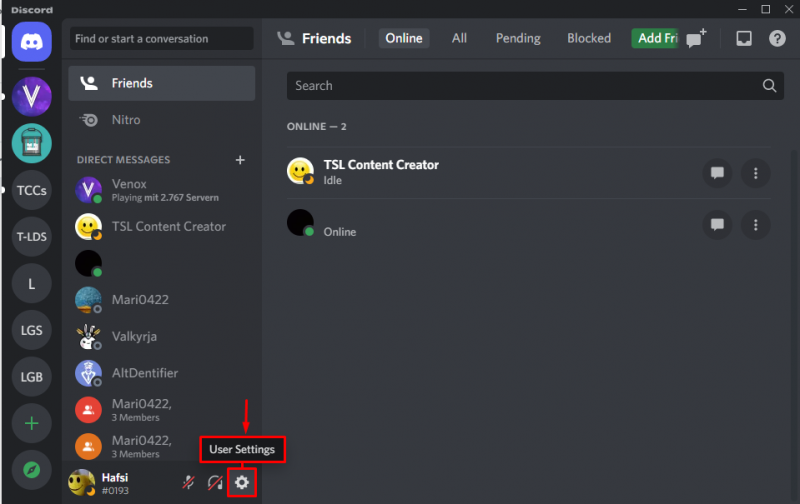
चरण 3: उपकरणों पर नेविगेट करें
अब, नेविगेट करें ' उपकरण ” बाईं ओर से अनुभाग:
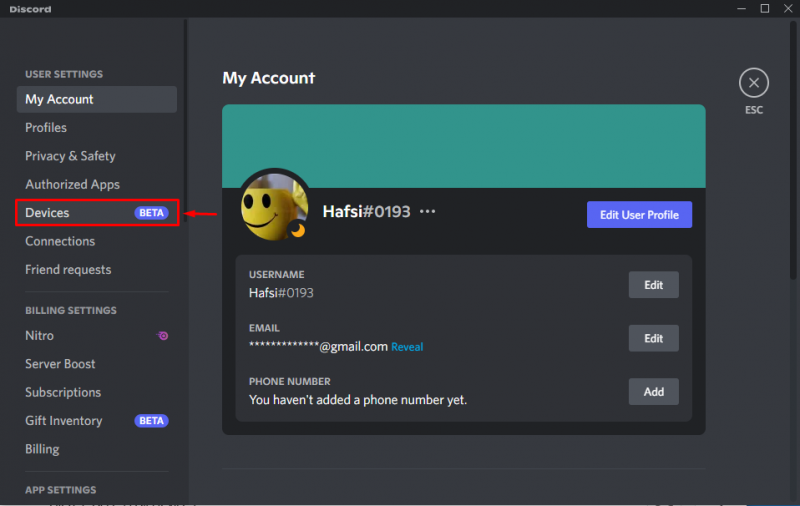
चरण 4: सभी उपकरणों तक पहुँचें
में ' उपकरण ”, आप उन सभी उपकरणों तक पहुँच सकते हैं जहाँ आपका डिस्कॉर्ड खाता लॉग इन है:
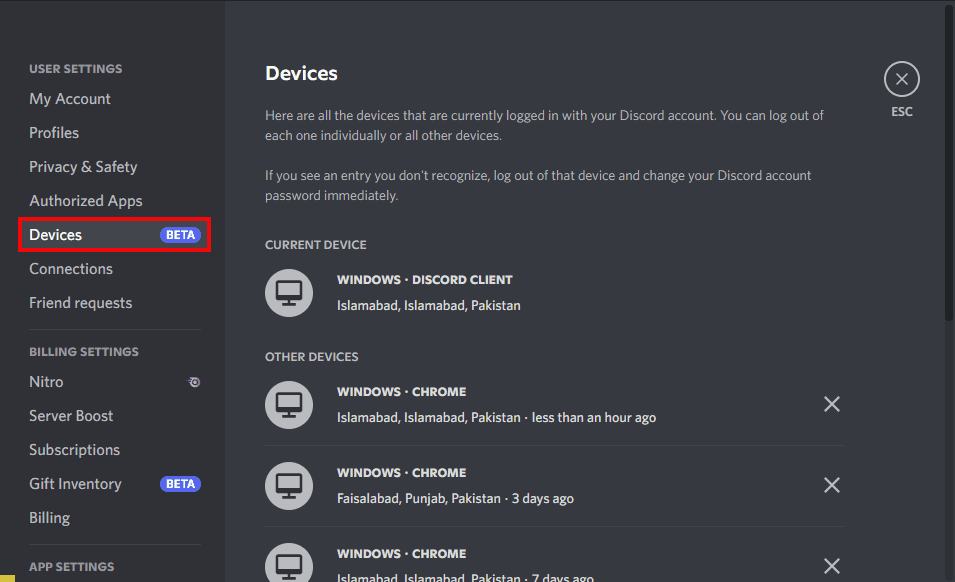
चरण 5: सभी उपकरणों से लॉग आउट करें
पर क्लिक करें ' सभी ज्ञात उपकरणों को लॉग आउट करें ” यहां से सभी उपकरणों को हटाने के लिए। नतीजतन, आप स्वचालित रूप से सभी उपकरणों से डिस्कॉर्ड खाते से लॉग आउट हो जाएंगे:
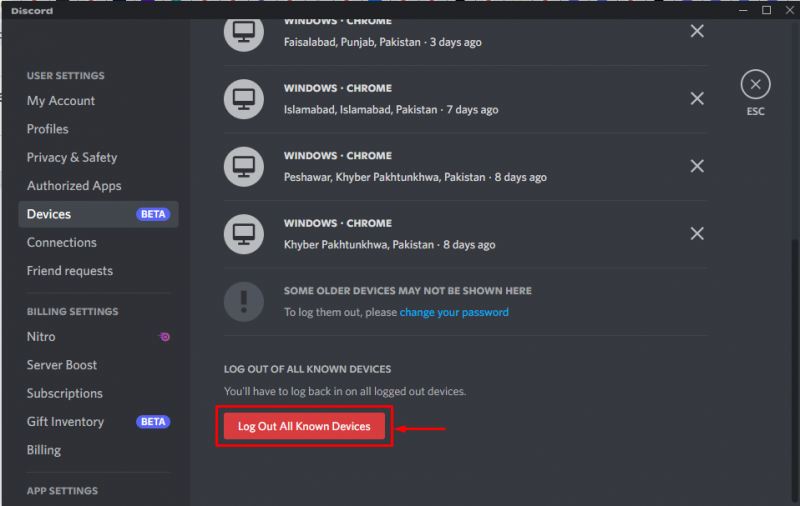
चरण 6: कलह पासवर्ड दर्ज करें
आवश्यक फ़ील्ड में डिस्कॉर्ड खाता पासवर्ड दर्ज करें और 'दबाएँ' अगला लॉगआउट ऑपरेशन की पुष्टि करने के लिए बटन:
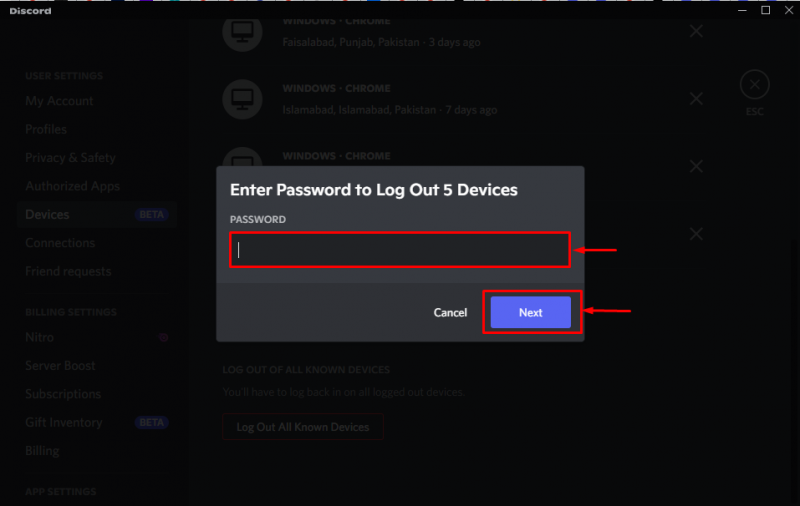
दी गई छवि इंगित करती है कि कलह है ' लॉग आउट ” सभी उपकरणों से, वर्तमान को छोड़कर:
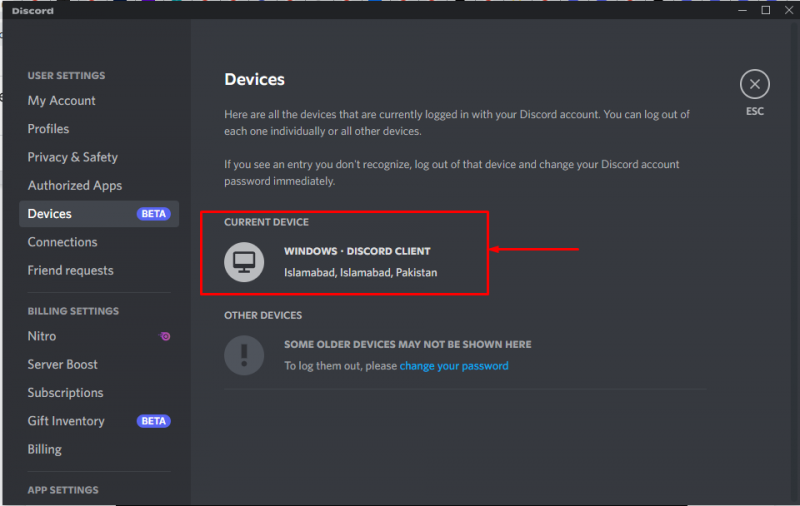
डिस्कॉर्ड मोबाइल एप्लिकेशन से उपकरणों से लॉग आउट करने के लिए आगे बढ़ें।
विधि 2: डिस्कॉर्ड मोबाइल ऐप पर सभी उपकरणों से कैसे लॉग आउट करें?
डिस्कॉर्ड मोबाइल ऐप पर सभी उपकरणों से लॉग आउट करने के लिए, उपयोगकर्ताओं को दी गई प्रक्रिया को आज़माना चाहिए।
चरण 1: कलह खोलें
'पर टैप करें कलह इसे खोलने के लिए अपने मोबाइल पर ऐप:
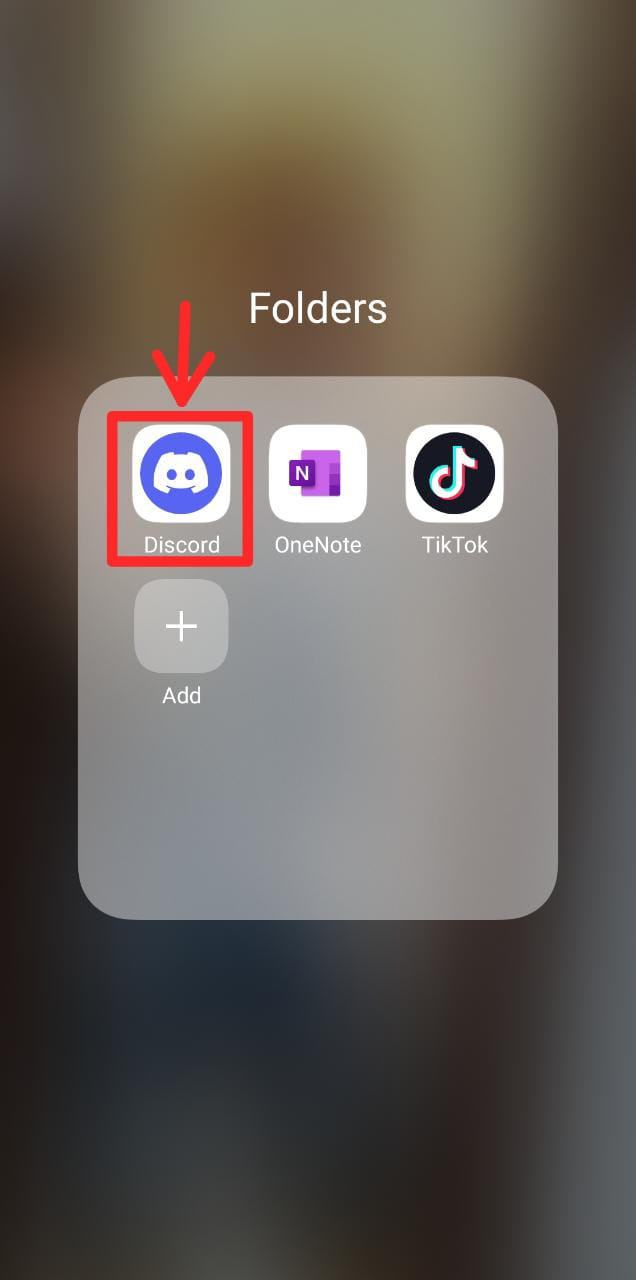
स्टेप 2: यूजर सेटिंग्स में जाएं
अब, हाइलाइट किए गए पर क्लिक करें ' प्रोफ़ाइल 'आइकन' का उपयोग करने के लिए उपयोगकर्ता सेटिंग ':
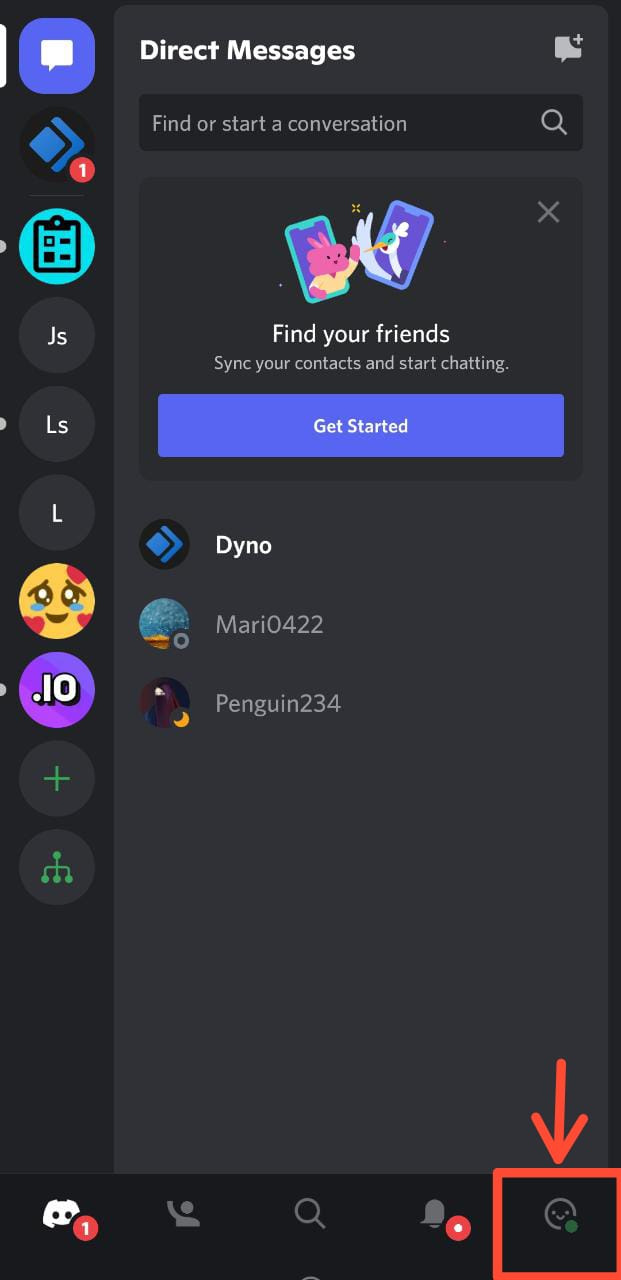
चरण 3: उपकरणों पर नेविगेट करें
'पर टैप करें उपकरण इसे लॉन्च करने के लिए सेटिंग्स:
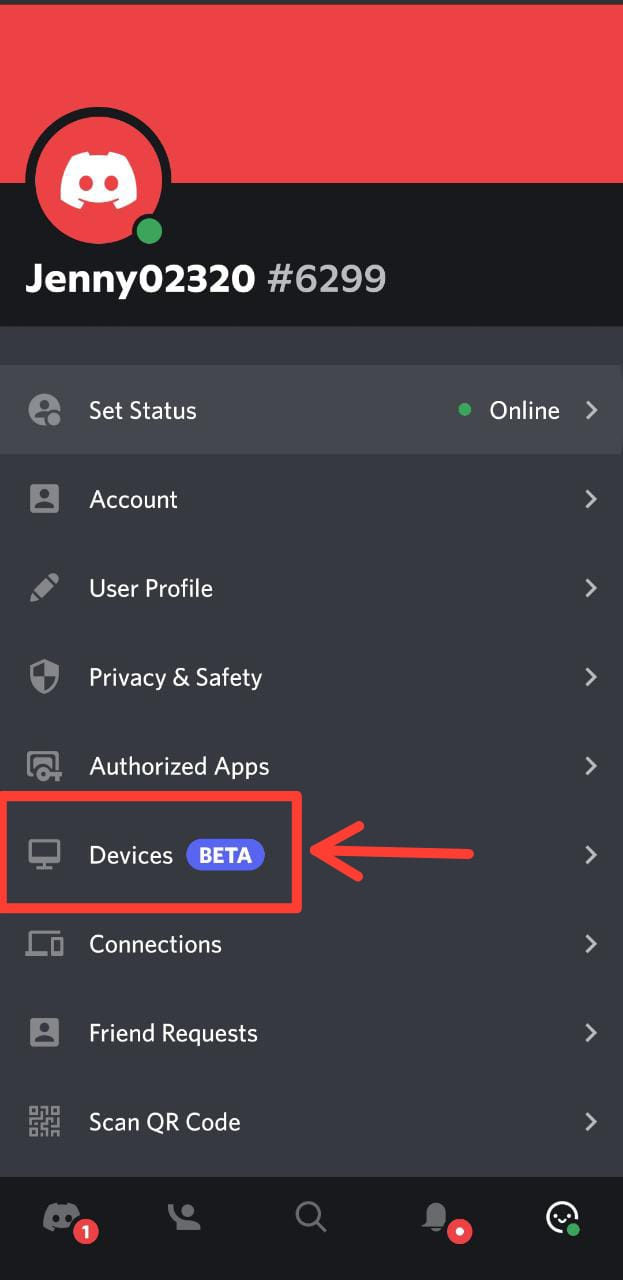
चरण 4: सभी उपकरणों तक पहुँचें
वर्तमान विंडो से, आप उन सभी उपकरणों तक पहुँच सकते हैं जिन पर आपका डिस्कॉर्ड खाता लॉग इन है:
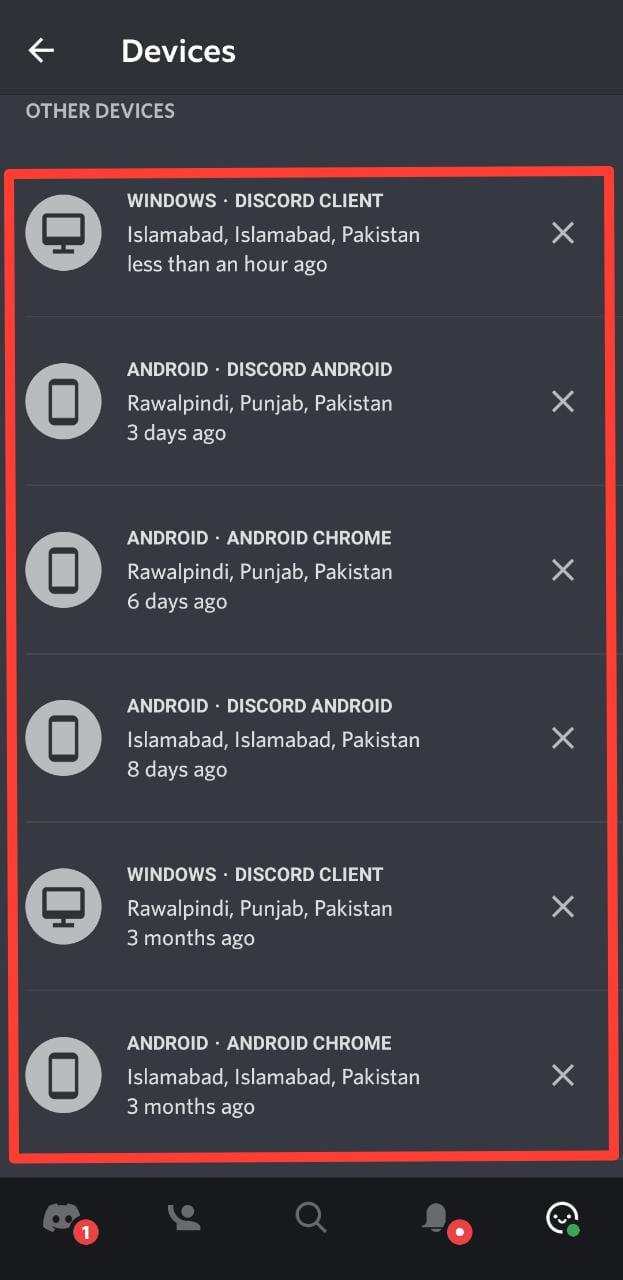
चरण 5: सभी उपकरणों से लॉग आउट करें
विकल्प पर पहुँचें ' सभी ज्ञात उपकरणों को लॉग आउट करें ”कर्सर को नीचे स्क्रॉल करके। आगे बढ़ने के लिए उस पर टैप करें:
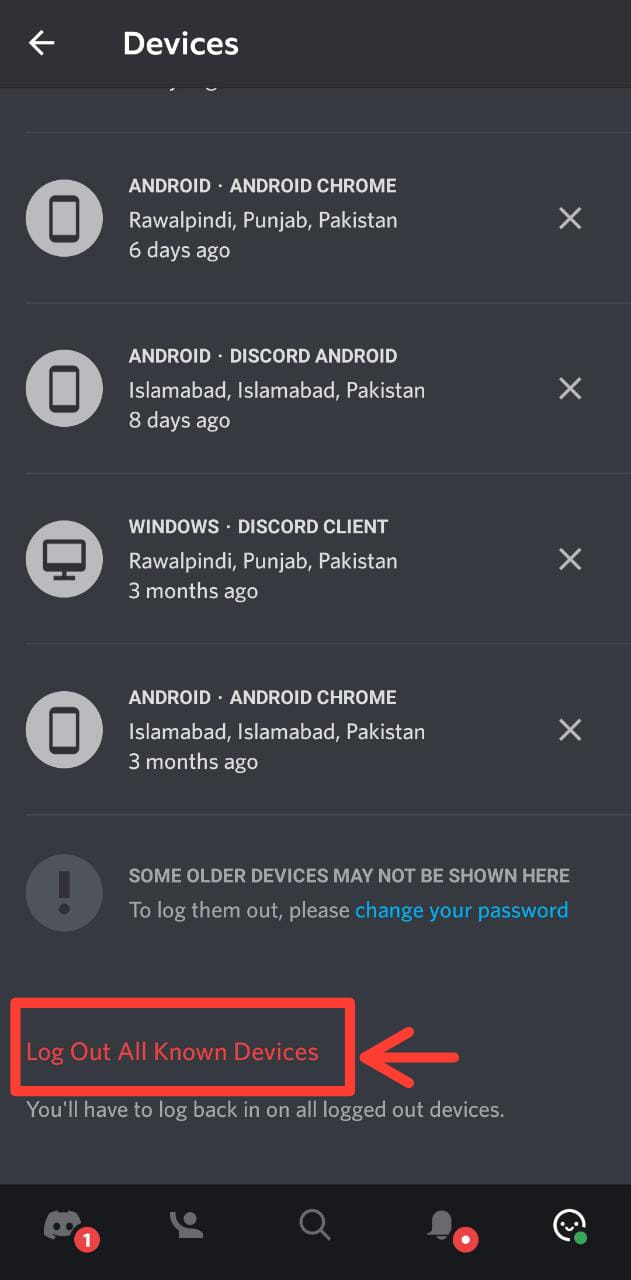
चरण 6: पासवर्ड जोड़ें
अपना त्याग खाता पासवर्ड दर्ज करें और 'पर टैप करें' अगला ' बटन:
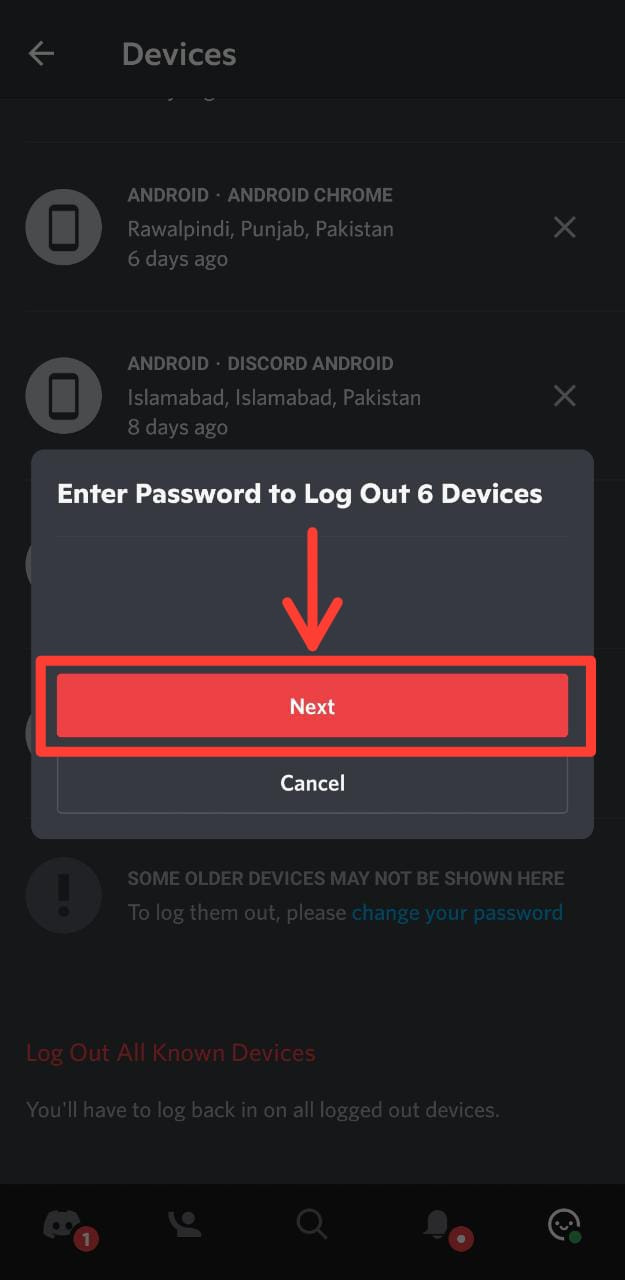
वर्तमान डिवाइस को छोड़कर कोई डिवाइस नहीं बचा है जहां डिस्कॉर्ड लॉग इन है:
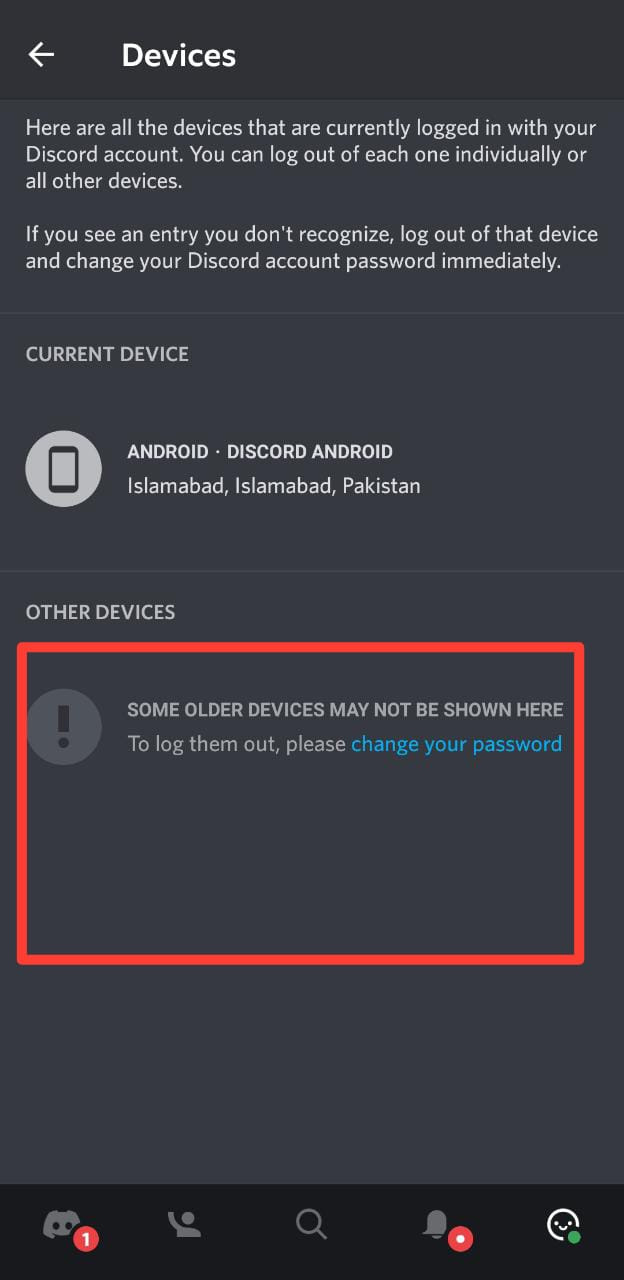
हमने डिस्कॉर्ड पर सभी डिवाइस से लॉग आउट करने का सबसे आसान तरीका सीख लिया है।
निष्कर्ष
डिस्कॉर्ड पर सभी उपकरणों से लॉग आउट करने के लिए, सबसे पहले, अपने डिवाइस और एक्सेस पर डिस्कोर्ड ऐप लॉन्च करें 'उपयोगकर्ता सेटिंग' खोलना। अगला, 'पर स्विच करें उपकरण ” और सभी उपकरणों से लॉग आउट करें। अंत में, प्रक्रिया की पुष्टि करने के लिए एक डिस्कॉर्ड अकाउंट पासवर्ड जोड़ें। इस पोस्ट में डिस्कॉर्ड पर सभी उपकरणों से लॉग आउट करने का सरल तरीका बताया गया है।